Riistvara virtualiseerimise lubamine:
Kui soovite oma CentOS 8 masinas kasutada VMware Workstation Pro 15, peate oma arvuti BIOS-ist lubama riistvara virtualiseerimise VT-x / VT-d või AMD-v.
Nõutavate sõltuvuste installimine:
Kui proovite installida VMware Workstation Pro 15, proovib see ehitada vajalikud VMware kerneli moodulid. Selleks peavad teie CentOS 8 masinasse olema installitud kõik vajalikud ehitustööriistad.
Kõigi vajalike ehitustööriistade installimiseks CentOS 8-le käivitage järgmine käsk:
$ sudo yum rühmainstall "Arendustööriistad"
Installimise kinnitamiseks vajutage Y ja seejärel vajutage
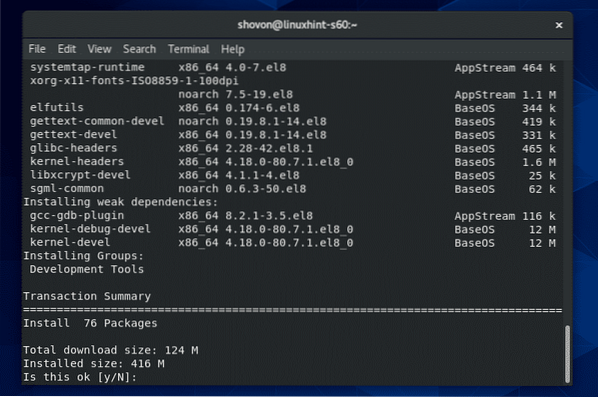
YUM-i paketihaldur laadib ja installib vajalikud paketid automaatselt.
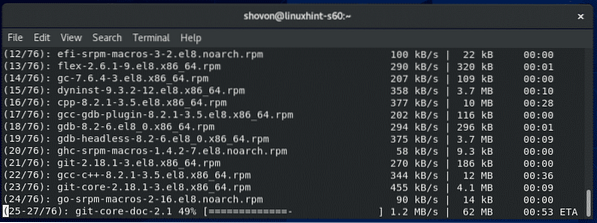
Siinkohal tuleks kõik ehitustööriistad installida.
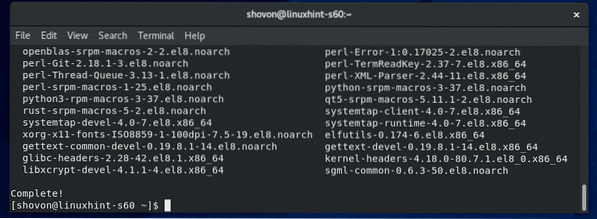
Sul peab ka olema elfutils-libelf-devel VMware Kerneli mooduli hoone tööks installitud pakett. Õnneks on see pakett saadaval CentOS 8 ametlikus paketihoidlas.
Paigaldama elfutils-libelf-devel CentOS 8 masinas käivitage järgmine käsk:
$ sudo yum installige elfutils-libelf-devel
Installimise kinnitamiseks vajutage Y ja seejärel vajutage
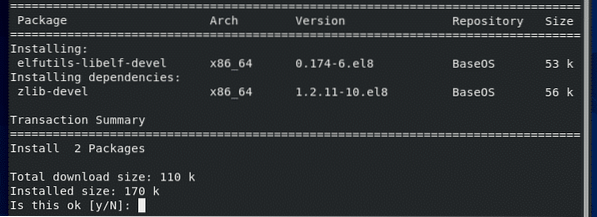
elfutils-libelf-devel peaks olema installitud.

VMware Workstation Pro 15 allalaadimine:
Kõigepealt külastage VMware Workstation Pro ametlikku veebisaiti. Kui leht on laaditud, klõpsake nuppu Laadige kohe alla >>.

Nüüd klõpsake nuppu Laadige kohe alla >> aastal Tööjaam 15.5 Pro Linuxile jaotis, nagu on märgitud alloleval ekraanipildil.
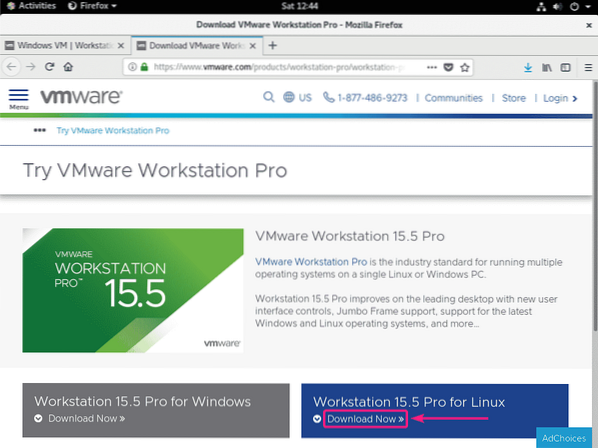
Teie brauser peaks paluma teil faili salvestada. Valige Salvesta fail ja klõpsake nuppu Okei.
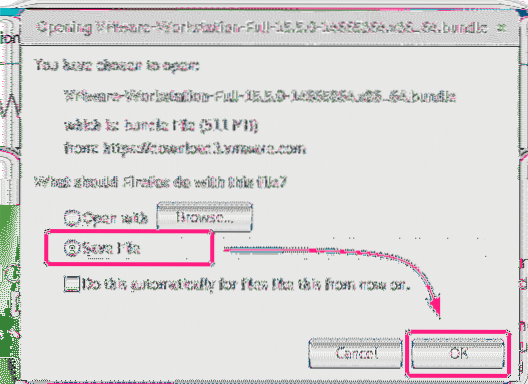
Teie brauser peaks alustama VMware Workstation Pro 15 installiprogrammi binaarse faili allalaadimist. Selle täitmine võib võtta mõnda aega.
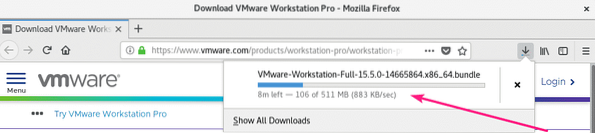
VMware Workstation Pro installimine:
Kui olete VMware Workstation Pro 15 installeri alla laadinud, navigeerige ~ / Allalaadimised kataloogi järgmiselt:
$ cd ~ / Allalaadimised
VMware Workstation Pro 15 installer binaarne (VMware-Workstation-Full-15.5.0-14665864.x86_64.kimp) peaks seal olema.
$ ls -lh
Nüüd lisage käivitatava õiguse binaarsesse VMware Workstation Pro 15 installiprogrammi järgmise käsuga:
$ chmod + x VMware-Workstation-Full-15.5.0-14665864.x86_64.kimp
Nüüd käivitage VMware Workstation Pro 15 installiprogrammi binaarne fail järgmiselt:
$ sudo ./ VMware-Workstation-Full-15.5.0-14665864.x86_64.kimp
VMware Workstation Pro 15 on installimisel. Selle täitmine võib võtta mõnda aega.
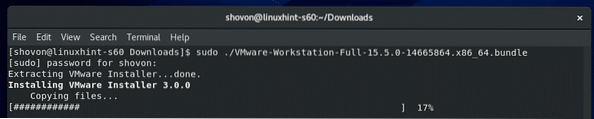
Siinkohal peaks olema installitud VMware Workstation Pro 15.
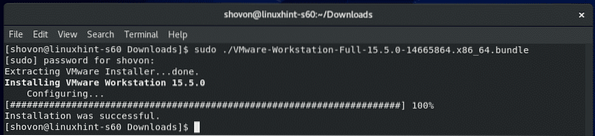
Nüüd peaksite CentOS 8 rakenduste menüüst leidma VMware Workstation Pro 15 käivitaja. Klõpsake seda.
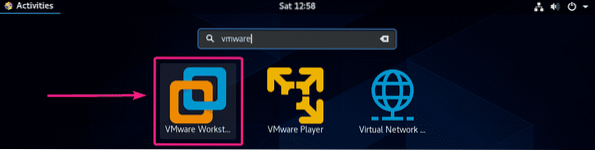
Võib ilmuda VMware Kerneli mooduli installija. Kliki Installige.
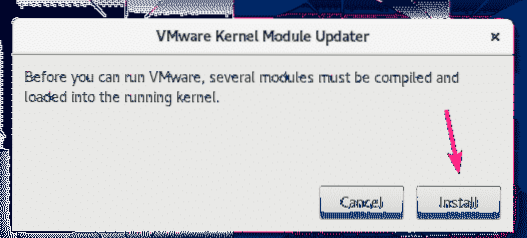
Nüüd sisestage oma sisselogimise kasutaja parool ja klõpsake nuppu Autentimine.
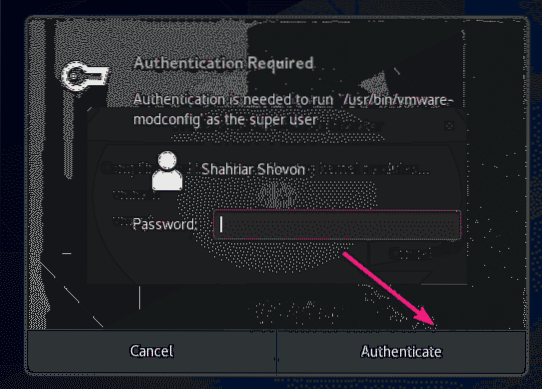
VMware kerneli moodulid on kompileeritavad. Selle täitmine võib võtta mõnda aega.
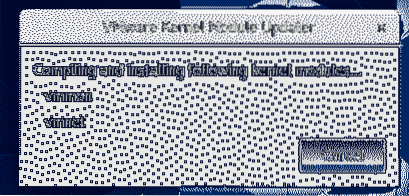
Nüüd valige Nõustun litsentsilepingu tingimustega ja klõpsake nuppu Järgmine nõustuma VMware Workstationi litsentsilepinguga.
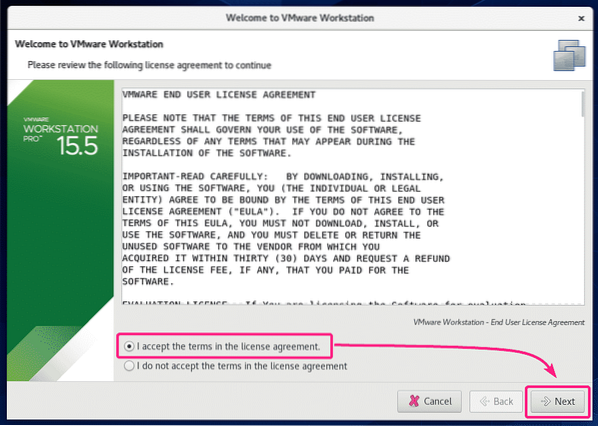
Nüüd valige Nõustun litsentsilepingu tingimustega ja klõpsake nuppu Järgmine nõustuma VMware OVF-i tööriista litsentsilepinguga.
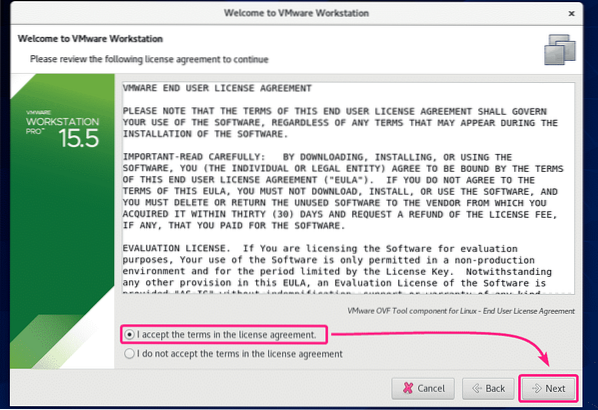
Kui soovite, et VMware Workstation kontrolliks värskendusi VMware Workstation Pro käivitamisel, siis valige Jah. Muul juhul valige Ei. Seejärel klõpsake nuppu Järgmine.
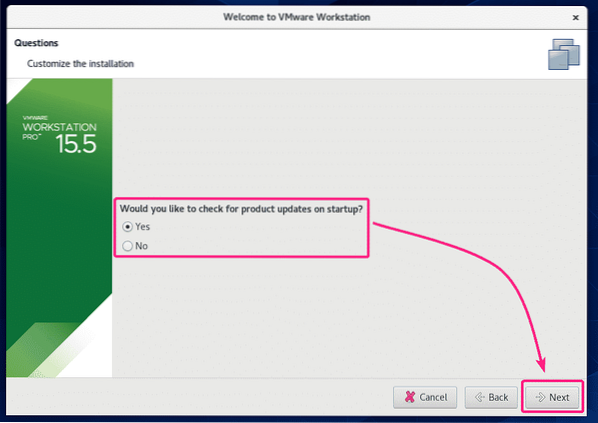
Kui soovite liituda VMware'i kliendikogemuse parandamise programmiga (CEIP), siis valige Jah. Muul juhul valige Ei. Seejärel klõpsake nuppu Järgmine.
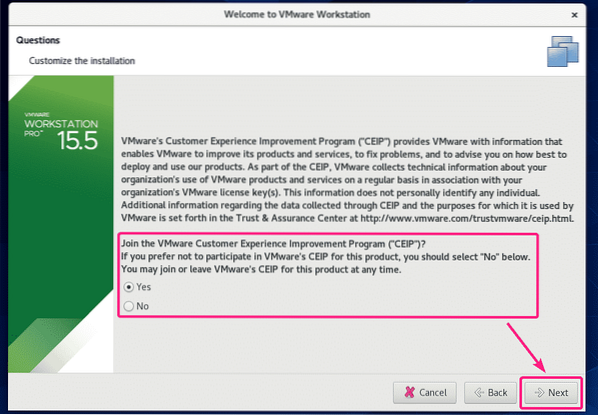
VMware Workstation Pro toetab jagatud virtuaalmasinaid (VM). Põhimõtteliselt saate virtuaalset masinat jagada oma CentOS 8 masinas töötavas VMware Workstation Pro eksemplaris ja pääseda juurde teisest arvutis töötavast VMware Workstation Pro eksemplarist (i.e Windows, Ubuntu jne.). Jagatud virtuaalseadmetele juurdepääsu saamiseks peate seadistama kasutajakonto.
Sisestage nüüd kasutajanimi, mida soovite kasutada VMware Workstation Pro-ga ühenduse loomiseks jagatud virtuaalseadmetele juurdepääsemiseks. Vaikimisi peaks see olema teie sisselogimise kasutajanimi. Kui olete valmis, klõpsake nuppu Järgmine.
MÄRGE: Parool peaks vaikimisi olema teie sisselogimise kasutajanime parool. Kui olete jagatud virtuaalseadmetele määranud teise kasutajanime, peaks parool olema selle kasutaja parool.
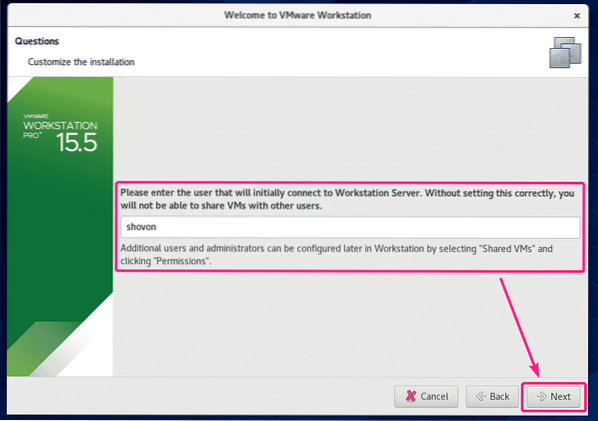
Nüüd peate valima kataloogi, kuhu jagatud virtuaalseadmed salvestatakse. Vaikekoht on / var / lib / vmware / jagatud VM-id. Kui olete valmis, klõpsake nuppu Järgmine.
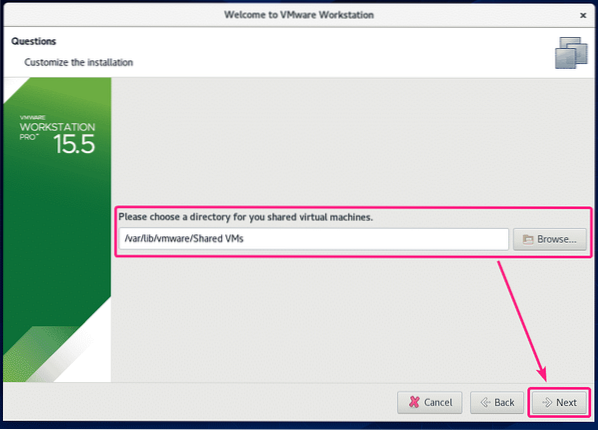
Nüüd tippige pordinumber, milles soovite VMware Workstation Pro-le juurde pääseda kaugelt teise arvutisse installitud VMware Workstation Pro teisest eksemplarist. Vaikimisi on pordi number 443. Vaikimisi pole midagi, välja arvatud juhul, kui teie port 443 on hõivatud teise protsessi käivitamisega.
Kui olete valmis, klõpsake nuppu Järgmine.
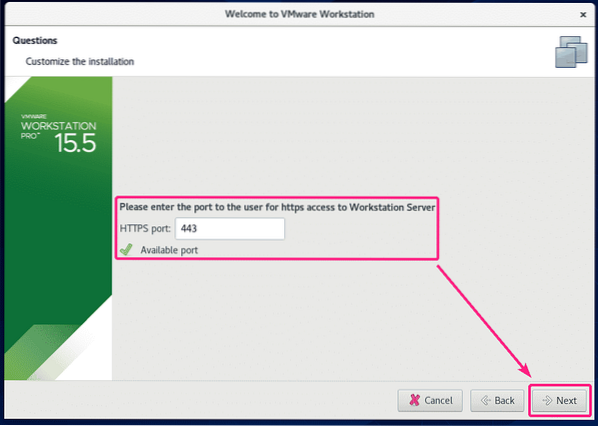
Kui olete ostnud VMware Workstation Pro 15 litsentsi, saate siin sisestada VMware Workstation Pro 15 litsentsivõti. Kui soovite enne selle ostmist lihtsalt proovida VMware Workstation Pro 15, siis valige Soovin proovida VMware Workstation 15 30 päeva ja klõpsake nuppu Lõpetama.
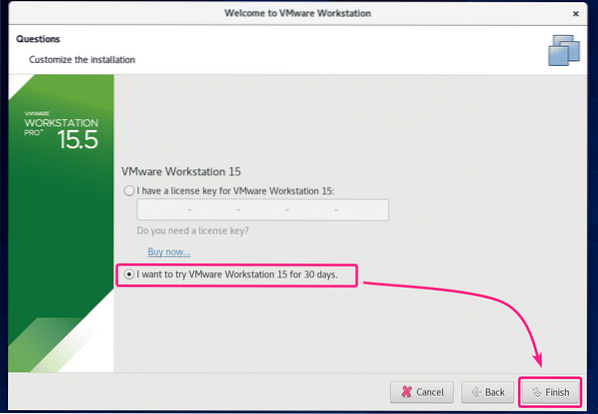
Nüüd sisestage oma sisselogimise kasutaja parool ja klõpsake nuppu Autentimine.
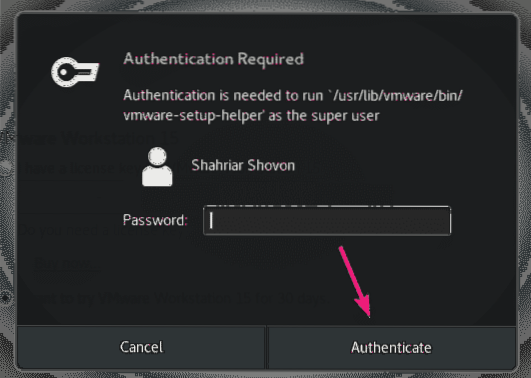
VMware Workstation Pro 15 peaks käivituma. Kliki Okei.

See on VMware Workstation Pro 15 armatuurlaud.
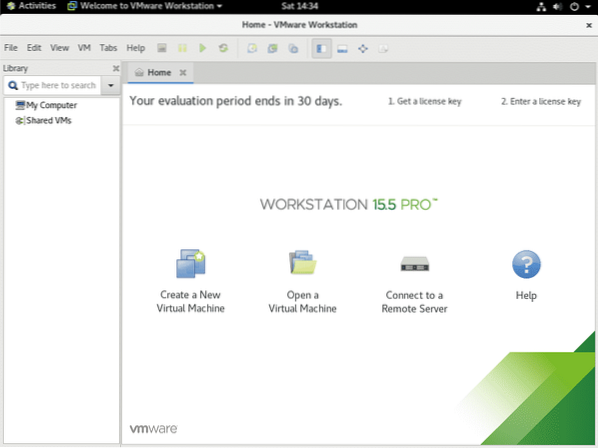
Nii installite VMware Workstation Pro 15 CentOS 8-le. Täname selle artikli lugemise eest.
 Phenquestions
Phenquestions


